Cómo desencriptar archivos PDF encriptados fácil y rápidamente
Última actualización el 15/08/2025 porLuis en Tutoriales de Editor de PDF
El PDF es un documento muy utilizado en entornos de oficina, especialmente en grandes empresas. La razón es que el PDF es un documento permanente cuyo contenido no puede eliminarse fácilmente, e incluso si lo hace, podrás ver rastros de edición en él. Además, también puedes encriptar los PDF utilizando una contraseña para mayor seguridad. Esta característica del PDF asegura que la extensión del archivo sea uno de los documentos más útiles para las ocasiones importantes.
Aunque los usuarios pueden desencriptar el PDF abriéndolo con la contraseña, puede haber circunstancias desafortunadas en las que tengamos que eliminar la contraseña. Cuando esto ocurra, puedes utilizar los siguientes trucos para descifrar el PDF y eliminar la contraseña del PDF.
Cómo desencriptar documentos PDF en Windows
Si quieres desencriptar tu PDF, puedes utilizar varios editores de PDF. Uno de los editores de PDF recomendados en este artículo es EaseUS PDF Editor.
Este programa tiene una función de encriptación que te permite bloquear tu PDF mediante una contraseña, lo que añade otra capa de seguridad a dicho PDF. Además, también proporciona funciones que te ayudan a descifrar tus archivos PDF con unos simples clics.
Como el programa es un editor de PDF, tiene un montón de funciones que pueden ayudarte a retocar tu PDF. Tiene desde las funciones más superficiales hasta las más complejas. Utilizando este software, puedes reorganizar las páginas del PDF, incluso añadiendo y eliminando otras nuevas. También puedes combinar más de un PDF en uno solo, creando un PDF totalmente nuevo que lo tenga todo.
Este programa PDF te cubre las espaldas si necesitas añadir nuevos elementos al PDF. Te permite añadir fácilmente nuevos textos, imágenes y elementos de formulario.
Ahora, vamos a ver cómo desencriptar documentos PDF en Windows:
Paso 1. Inicia EaseUS PDF Editor y haz clic en "Abrir" para importar el archivo PDF protegido con contraseña.

Paso 2. Haz clic en "Eliminar contraseña" en la siguiente ventana. Cuando aparezca una ventana emergente preguntándote si estás seguro de eliminar la seguridad, haz clic en "Sí". A continuación, haz clic en el botón "Guardar". Y se eliminará la contraseña.
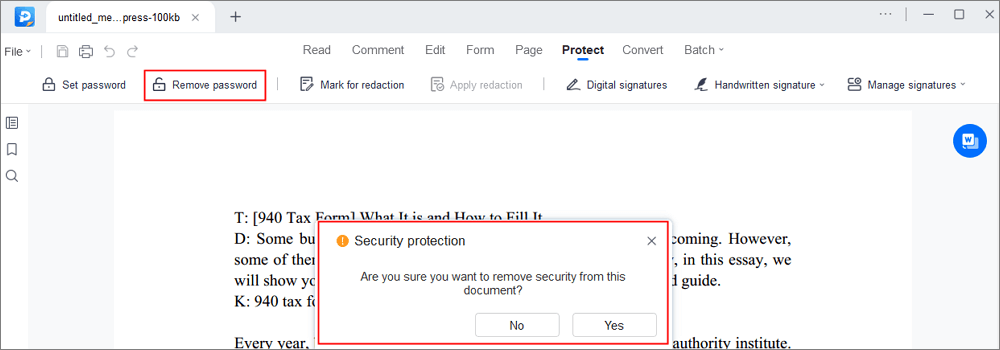
Paso 3. Si quieres guardar el archivo desprotegido en otros formatos, haz clic en "Convertir" en el menú superior. Puedes elegir exportarlo a Word, Excel, PPT, TXT, HTML e incluso a archivos de imagen.
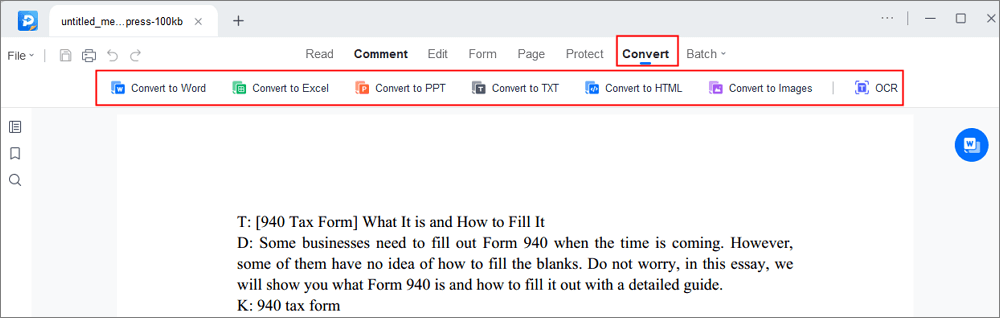
Cómo desencriptar archivos PDF en Mac
Si eres usuario de Mac, no te preocupes porque muchos programas ofrecen la opción de desencriptar PDFs utilizando su software. Uno de esos programas es PDF Password Recovery Software para Mac de Eltima.
A primera vista, podrías pensar que este software tiene una función compleja sólo para desbloquear el PDF. Y así es, ya que ofrece varios métodos para eliminar el PDF: longitud de la contraseña, plantilla o búsqueda exhaustiva (búsqueda manual y combinación). También puedes elegir si la búsqueda incluirá mayúsculas, números, símbolos especiales o símbolos únicos creados por ti mismo. Sin embargo, los distintos tipos de métodos demuestran que el programa no se anda con chiquitas a la hora de ofrecer su mejor función principal a sus usuarios.
Además, aunque las funciones son complejas, son bastante explicativas, lo que significa que podemos entenderlas cuando leemos la explicación. Acceder a las funciones también es fácil, ya que puedes acceder a ellas en menos de unos segundos porque las funciones están colocadas cerca unas de otras.
Pasos para desencriptar PDF en Mac:
Paso 1. Abre el software y carga el PDF bloqueado desde tu dispositivo.
Paso 2. Elige tu método de recuperación y marca las opciones de conjunto de caracteres aplicadas a la contraseña del PDF.
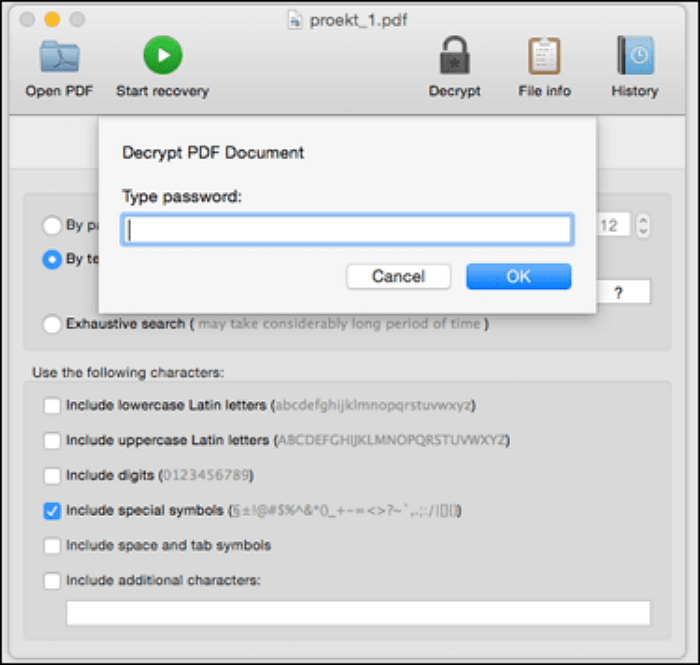
Paso 3. Una vez elegida la configuración, haz clic en "Descifrar" para iniciar el proceso.
Paso 4. ¡Escribe la contraseña y elimina oficialmente la encriptación del PDF!
Cómo desencriptar PDFs gratis online
Si no tienes Mac o el dispositivo no es tuyo, existe la opción online de descifrar PDF fácilmente. Hay muchos desbloqueadores de PDF disponibles en Internet, pero para este artículo, recomendamos la herramienta Desbloquear PDF de pdf2go.
Cuando visites el sitio web, te dará la bienvenida un sitio web de aspecto sencillo engalanado en rojo y algunos anuncios por todas partes. Eso no significa que sea malo, por supuesto, ya que la sencillez permite a los usuarios centrarse en su herramienta principal, que es el Desbloqueador de PDF. Además, el diseño facilita que los usuarios identifiquen las funciones. Los anuncios pueden parecer molestos, pero es lo que se necesita para mantener el sitio web funcionando gratuitamente.
Además de un diseño agradable a la vista, el PDF unlocker de pdf2go ofrece distintos métodos para subir tu archivo. Puedes hacerlo desde tu dispositivo o desde un servicio en la nube como Google Drive, y esto facilita la obtención de tu archivo, especialmente si el dispositivo no te pertenece.
Pasos para desencriptar archivos PDF online gratis:
Paso 1. Ve al sitio web y sube tu PDF bloqueado (desde un dispositivo o un servicio en la nube).
Paso 2. Escribe la contraseña y haz clic en "Establecer contraseña" para iniciar el proceso.
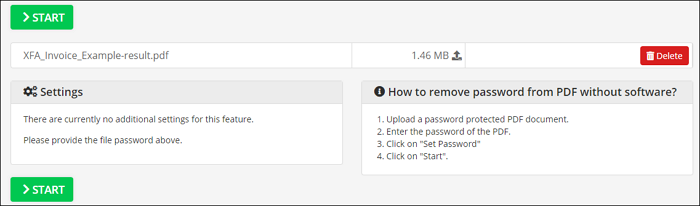
Paso 3. Una vez que desaparezca la sección de contraseñas, haz clic en "Iniciar" para comenzar el proceso.
Paso 4. Al cabo de un rato, aparecerá una nueva página y el PDF desbloqueado se descargará automáticamente.
Lo esencial
Eliminar la contraseña de un PDF no es tan difícil siempre que encuentres las herramientas adecuadas. Las herramientas mencionadas anteriormente pueden utilizarse para desencriptar PDFs fácilmente, dependiendo del dispositivo utilizado. Para ello, tienes que asegurarte de que el PDF está bloqueado, y puedes bloquearlo utilizando EaseUS PDF Editor. De hecho, puedes bloquear y editar el PDF al mismo tiempo utilizando EaseUS PDF Editor. Es una situación en la que todos ganan, ¿no?
Preguntas frecuentes sobre la desencriptación de PDF
A veces los usuarios tienen una idea equivocada sobre el concepto de descifrado de PDF. Esta FAQ aclarará algunos de los malentendidos sobre la desencriptación de PDF.
¿Cómo se desencripta un PDF?
Puedes desencriptar un PDF utilizando cualquier herramienta que ofrezca la opción de eliminar contraseña. Sin embargo, ten en cuenta que necesitarás conocer primero la contraseña para eliminarla a efectos de confirmación. Si no confirmas antes la contraseña, no podrás descifrar un PDF.
¿Cómo desencripto un PDF encriptado?
Descifrar y cifrar son prácticamente lo mismo, así que puedes consultar la primera pregunta y la entera para entender el concepto de PDF descifrado. Una vez descifrado tu PDF, ¡ya estás listo!
¿Cómo descifro un PDF sin contraseña?
No puedes desencriptar un PDF sin contraseña, ya que necesitarás una contraseña de confirmación. La confirmación es para garantizar que quien descifra el PDF es alguien que tiene acceso adecuado al PDF.
¿Se puede abrir un PDF encriptado?
Si te refieres a que el PDF se puede abrir, sí, se puede. Sin embargo, debes abrir el PDF encriptado con su contraseña.




